Microsoft टीम दूरस्थ शिक्षा के लिए सबसे लोकप्रिय उपकरणों में से एक है। दुनिया भर में लाखों शिक्षक और छात्र ऑनलाइन कक्षाओं की मेजबानी करने या उसमें भाग लेने और असाइनमेंट को ट्रैक करने के लिए टीमों पर निर्भर हैं।
असाइनमेंट की बात करें तो, यदि आप सुनिश्चित नहीं हैं कि Microsoft Teams में असाइनमेंट चालू करने के लिए किन चरणों का पालन करना है, तो यह मार्गदर्शिका आपके लिए है।
Microsoft टीमों में असाइनमेंट कैसे सौंपें
- पहले अपनी कक्षा में जाओ।
- फिर चुनें आम चैनल।
- पर क्लिक करें कार्य.
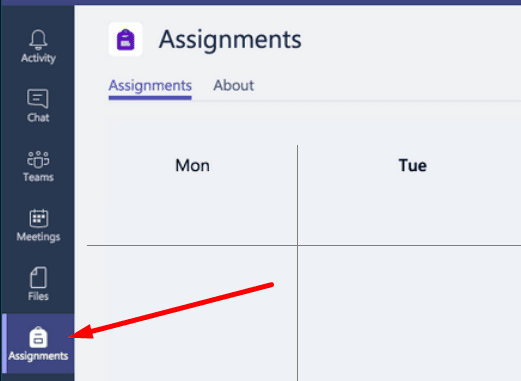
- आपके असाइनमेंट की सूची स्क्रीन पर दिखाई देगी। इसे नियत तारीख तक फ़िल्टर किया जाता है। इस तरह, आपको पता चल जाएगा कि कौन से असाइनमेंट अत्यावश्यक हैं और कौन से प्रतीक्षा कर सकते हैं।
- अपना चुने असाइनमेंट कार्ड. इसे खोलें और असाइनमेंट विवरण जांचें।
- अपने असाइनमेंट से संबंधित दस्तावेजों और फाइलों को सौंपने के लिए, पर क्लिक करें +काम जोड़ें बटन और अपनी फ़ाइलें अपलोड करें।
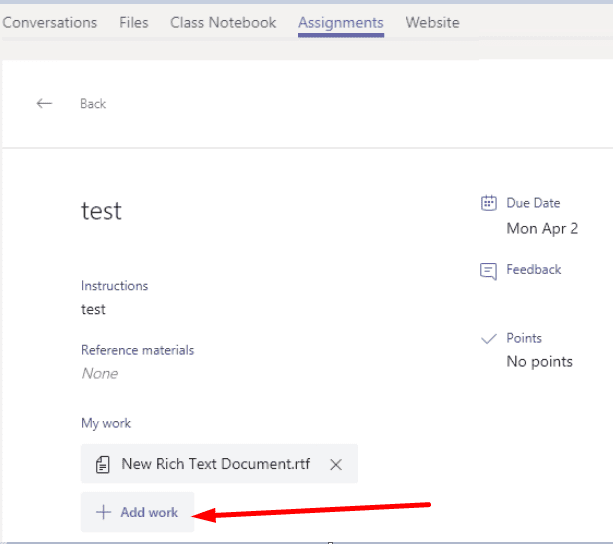
- मारो अन्दर की ओर मोड़ना अपना असाइनमेंट सबमिट करने के लिए बटन। आपका शिक्षक अब आपके असाइनमेंट और आपके द्वारा संलग्न फाइलों की जांच कर सकता है।
ध्यान रखें कि अधिकतम फ़ाइल आकार 500MB है। आप प्रत्येक असाइनमेंट के लिए अधिकतम 10 अतिरिक्त संसाधन जोड़ सकते हैं।
असाइनमेंट हैंड-इन स्टेटस
की स्थिति अन्दर की ओर मोड़ना आप समय सीमा को पूरा करते हैं या नहीं, इसके आधार पर बटन भिन्न हो सकते हैं।
- देर से चालू करें. यह स्थिति इंगित करती है कि आप नियत तारीख के बाद अपना असाइनमेंट जमा कर रहे हैं। अच्छी खबर यह है कि आपके शिक्षक ने देर से हैंड-इन की अनुमति दी है। तुम भाग्यशाली हो।
- चालू नहीं. यह स्थिति तब दिखाई देती है जब आप असाइनमेंट सौंपने की समय सीमा को पूरा करने में विफल रहे। बुरी खबर यह है कि आपके शिक्षक ने देर से आने की अनुमति नहीं दी है।
- पूर्ववत करें. यदि आप पहले से सौंपे गए असाइनमेंट को संपादित करना चाहते हैं तो इस बटन का उपयोग करें।
- फिर से चालू करें. आप पहले सबमिट किए गए असाइनमेंट के संपादित संस्करण को अपलोड करने के लिए इस बटन का उपयोग कर सकते हैं।
अपने कार्य को हमेशा समय पर सौंपना सुनिश्चित करें। संगठित रहें और समय सीमा को पूरा करने का प्रयास करें।